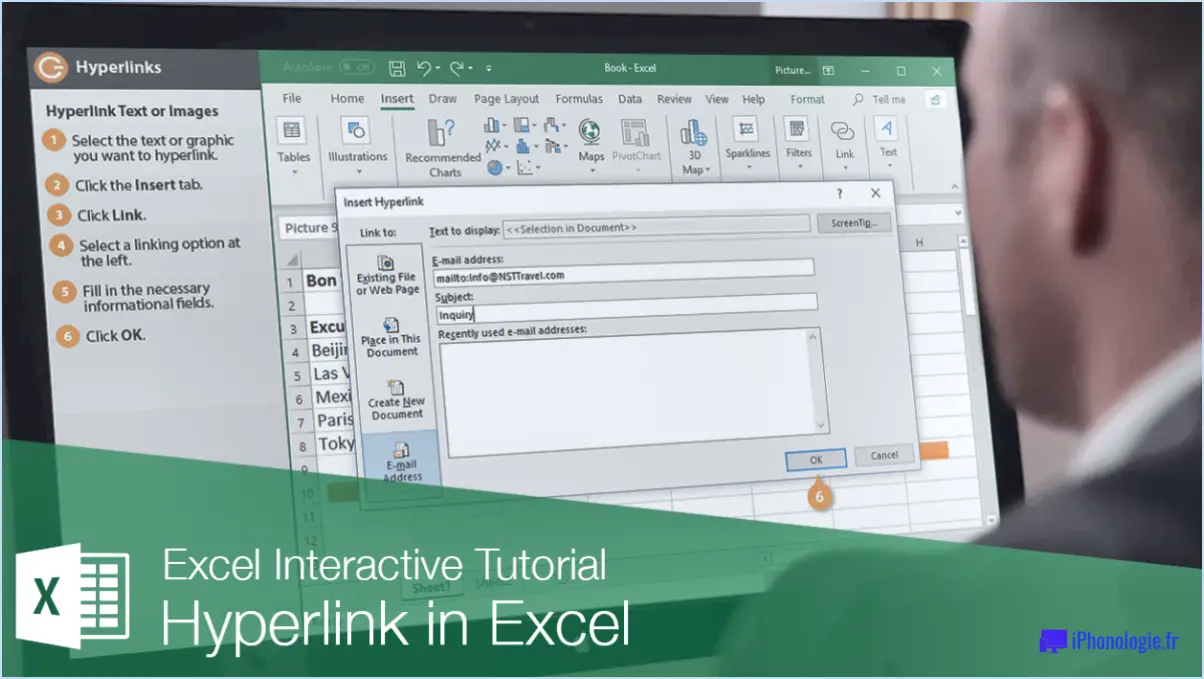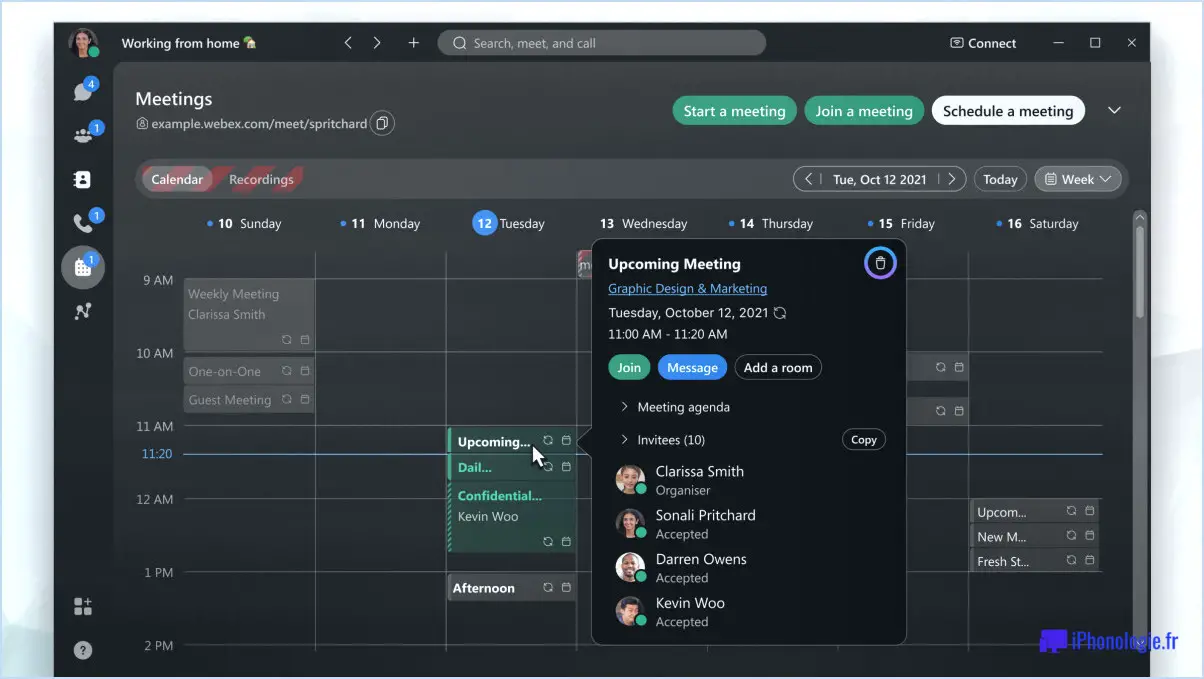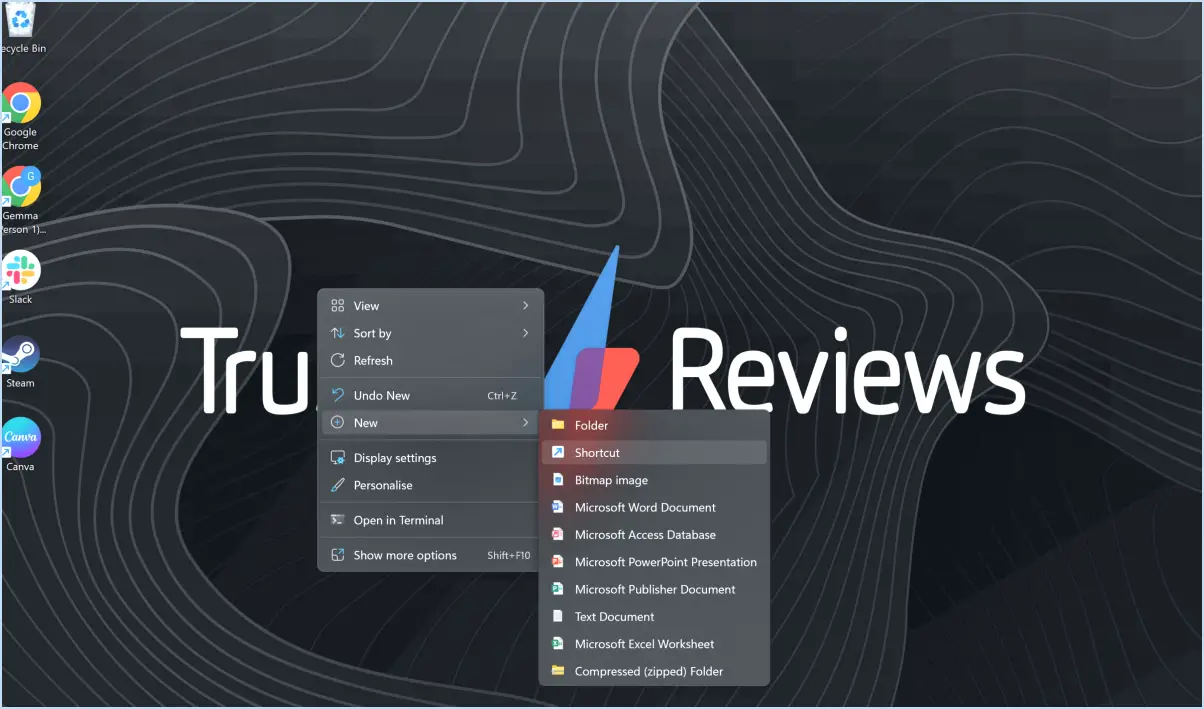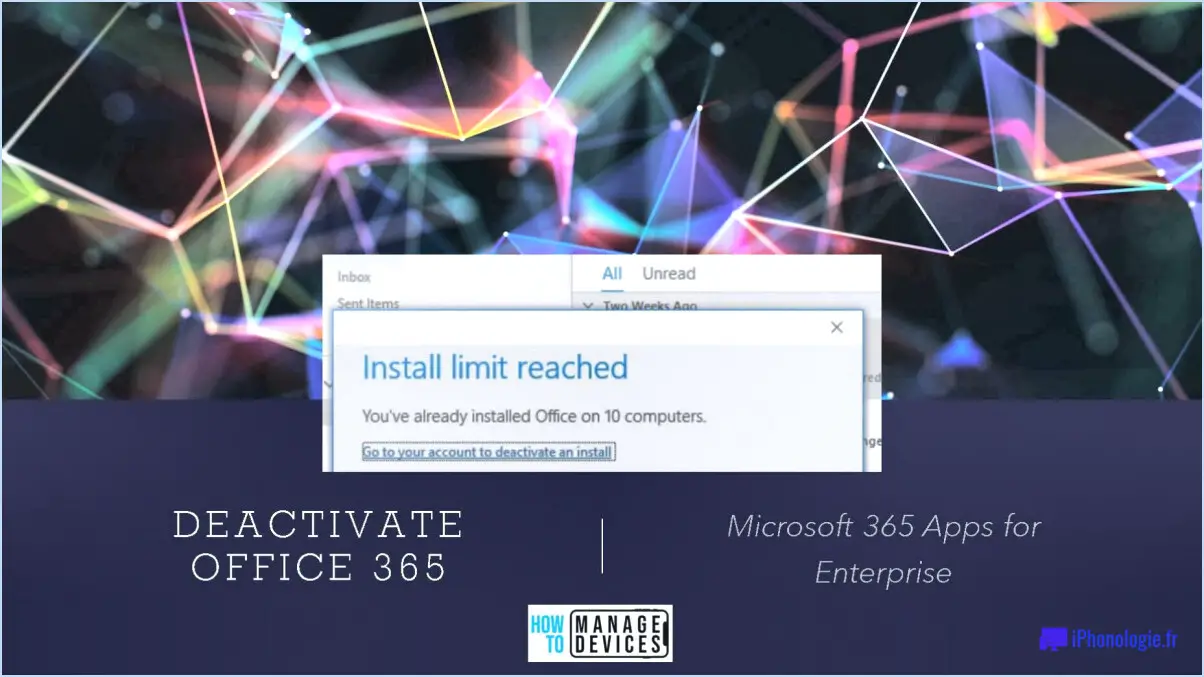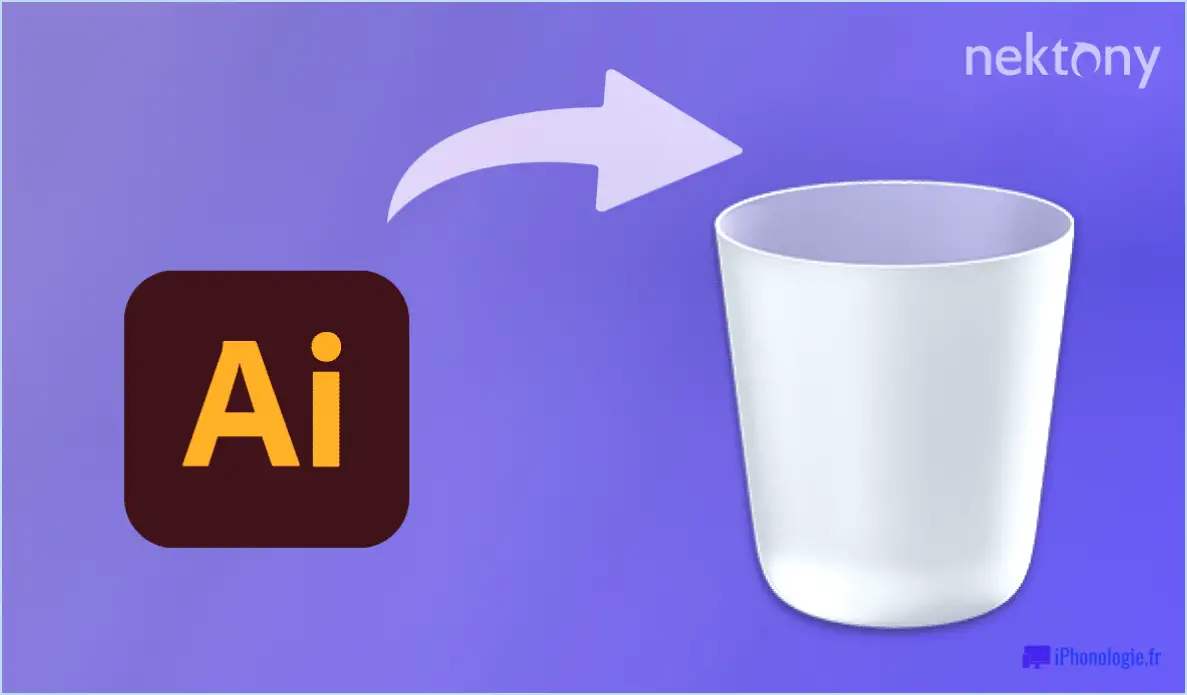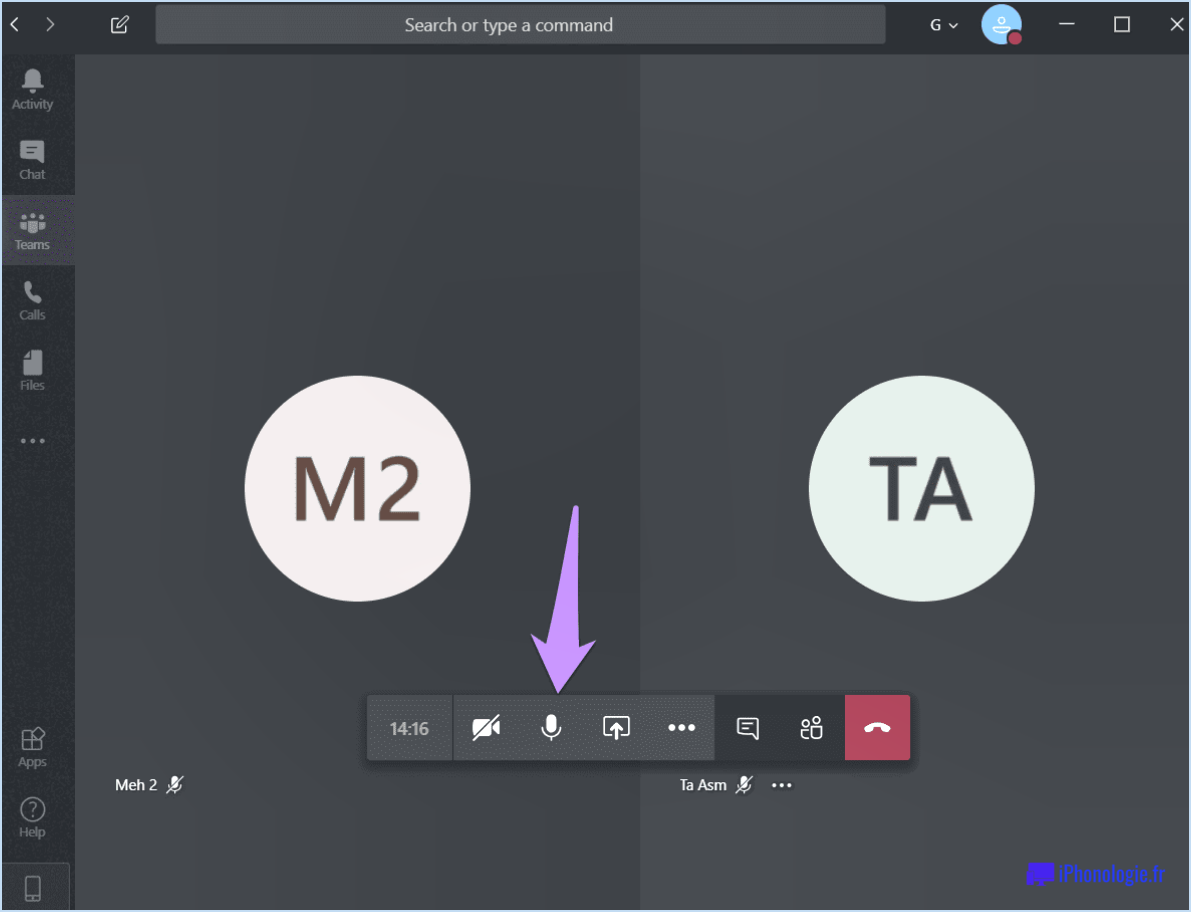Comment supprimer les fichiers telegram sur l'iphone?
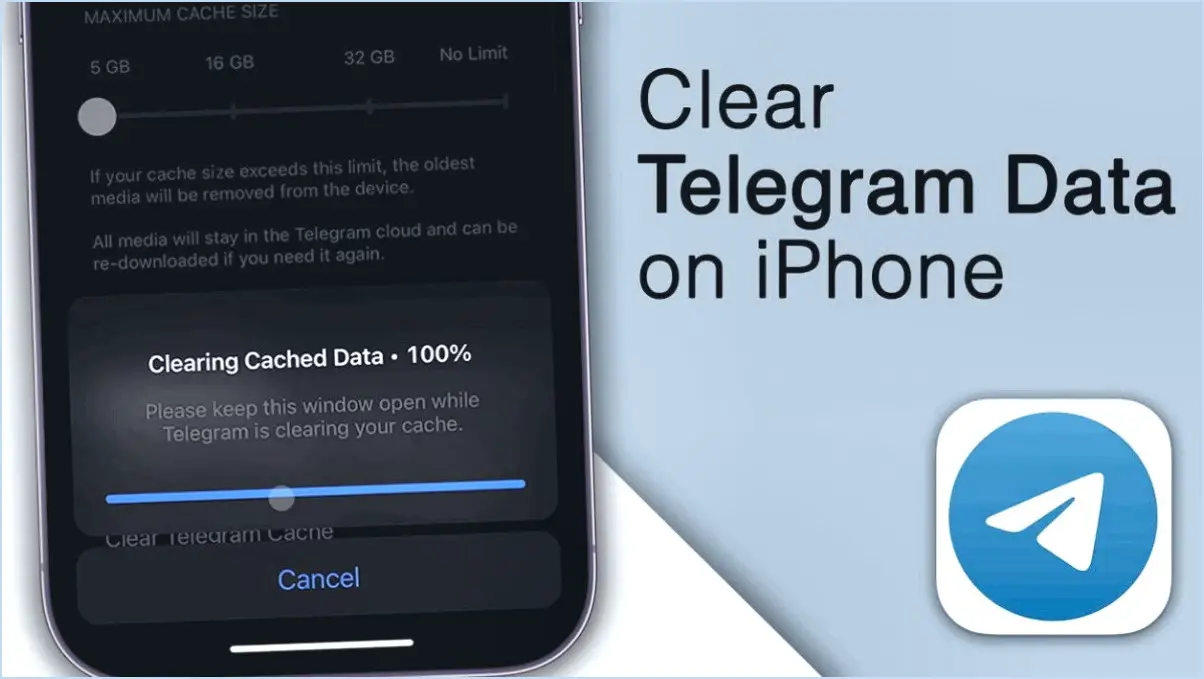
Pour supprimer les fichiers Telegram sur votre iPhone, suivez les étapes suivantes :
- Ouvrez l'application Telegram sur votre iPhone.
- Cliquez sur l'option "Réglages", généralement située dans le coin inférieur droit de l'écran.
- Dans le menu "Réglages", recherchez l'option "Stockage" et appuyez dessus.
- Une fois dans le menu Stockage, vous verrez l'option "Vider le cache". Tapez dessus.
En suivant ces étapes, vous pourrez supprimer tous les fichiers Telegram stockés sur votre iPhone. Il est important de noter que l'effacement du cache supprimera tous les fichiers, y compris les photos, les vidéos et les documents, que vous avez reçus ou envoyés par l'intermédiaire de Telegram. Cependant, cela n'affectera pas votre historique de chat ni les fichiers enregistrés localement sur votre appareil.
La suppression du cache est un moyen utile de libérer de l'espace de stockage sur votre iPhone et de garantir le bon fonctionnement de votre appareil. C'est particulièrement utile si vous constatez que Telegram occupe une grande partie de l'espace de stockage de votre appareil.
Si vous souhaitez supprimer des fichiers spécifiques plutôt que d'effacer tout le cache, vous pouvez le faire dans l'application Telegram elle-même. Ouvrez simplement le chat ou le groupe où se trouve le fichier, trouvez le fichier que vous souhaitez supprimer et glissez-le vers la gauche. Une option "Supprimer" apparaît, vous permettant de supprimer le fichier de votre compte Telegram.
N'oubliez pas que le fait de vider le cache ou de supprimer des fichiers spécifiques n'affectera que votre compte Telegram et non les fichiers stockés dans d'autres applications ou dans le stockage interne de votre appareil.
Comment puis-je supprimer mon compte Telegram d'iCloud?
Pour supprimer votre compte Telegram d'iCloud, suivez les étapes suivantes :
- Supprimez votre compte Telegram sur votre appareil : Ouvrez l'application Telegram, allez dans Paramètres, sélectionnez "Confidentialité et sécurité" et tapez sur "Supprimer mon compte". Confirmez votre décision en saisissant votre numéro de téléphone et en suivant les invites.
- Connectez-vous à iCloud sur un ordinateur : Ouvrez un navigateur web et visitez le site iCloud.com. Connectez-vous à l'aide de votre identifiant Apple et de votre mot de passe.
- Accédez aux paramètres de Telegram : Une fois connecté, cliquez sur "Réglages", puis sélectionnez votre nom.
- Accédez aux réglages de Telegram : Faites défiler l'écran vers le bas et repérez l'option "Telegram". Cliquez dessus pour accéder aux paramètres de Telegram.
- Supprimez votre compte Telegram : Dans les paramètres de Telegram, cliquez sur "Supprimer le compte". Une demande de confirmation s'affiche.
- Confirmez votre décision : Lisez attentivement les informations fournies et cliquez sur "Supprimer le compte" pour supprimer définitivement votre compte Telegram d'iCloud.
En suivant ces étapes, vous pouvez supprimer avec succès votre compte Telegram d'iCloud.
Comment supprimer les fichiers téléchargés sur Telegram?
Pour supprimer les fichiers téléchargés de Telegram, vous pouvez suivre les étapes suivantes :
- Ouvrez l'application Telegram sur votre appareil.
- Localisez le chat dans lequel les fichiers ont été partagés.
- Appuyez et maintenez le chat jusqu'à ce qu'un menu apparaisse.
- Sélectionnez l'option "Supprimer" dans le menu.
- Confirmez la suppression en tapant à nouveau sur "Supprimer".
En supprimant la discussion, vous supprimez tous les fichiers partagés, y compris ceux qui ont été téléchargés. Gardez à l'esprit que cette action supprimera également l'ensemble de l'historique de la discussion. Si vous ne souhaitez supprimer que des fichiers spécifiques, vous pouvez envisager d'utiliser une application de gestion de fichiers pour les localiser et les supprimer manuellement.
Où sont sauvegardés les fichiers Telegram sur l'iPhone?
Les fichiers Telegram sont enregistrés dans l'application Telegram sur votre iPhone. Lorsque vous recevez ou téléchargez des fichiers, ils sont stockés dans le stockage interne de l'application. Pour accéder à ces fichiers, suivez les étapes suivantes :
- Ouvrez l'application Telegram sur votre iPhone.
- Tapez sur les trois lignes horizontales dans le coin supérieur gauche pour ouvrir le menu.
- Sélectionnez "Réglages" dans le menu.
- Dans le menu Paramètres, choisissez "Données et stockage".
- Dans la section "Stockage", vous trouverez tous les fichiers que vous avez reçus ou téléchargés.
N'oubliez pas que ces fichiers sont spécifiques à l'application Telegram et ne sont pas accessibles via le gestionnaire de fichiers natif de l'iPhone.
Comment empêcher Telegram de sauvegarder du contenu?
Pour empêcher Telegram de sauvegarder du contenu, vous avez deux options : désactiver la fonction de sauvegarde automatique ou supprimer vos journaux de discussion. Pour désactiver la sauvegarde automatique, procédez comme suit :
- Ouvrez l'application Telegram et accédez au menu des paramètres.
- Recherchez l'option "Enregistrer les médias entrants" et décochez-la.
- Telegram n'enregistrera plus automatiquement les fichiers multimédias.
Si vous préférez supprimer vos journaux de discussion, voici ce que vous devez faire :
- Ouvrez la discussion que vous souhaitez supprimer.
- Appuyez sur le bouton de menu (trois points verticaux) situé dans le coin supérieur droit.
- Sélectionnez l'option "Supprimer le chat".
En suivant ces étapes, vous pouvez empêcher Telegram de sauvegarder du contenu ou supprimer les journaux de discussion existants, selon vos préférences.
Où Telegram enregistre-t-il les photos?
Telegram enregistre les photos sur le serveur téléphone de l'utilisateur. Lorsque vous recevez ou envoyez des photos sur Telegram, elles sont stockées directement sur votre appareil. Vous avez ainsi un contrôle total sur vos fichiers multimédias et vous pouvez y accéder même lorsque vous n'êtes pas en ligne. En enregistrant les photos localement, Telegram vous permet de gérer et d'organiser vos images selon vos préférences. En outre, cette approche contribue à réduire la charge de stockage sur les serveurs de Telegram, ce qui permet un partage de photos plus rapide et plus efficace. Soyez donc assuré que vos photos sont stockées en toute sécurité sur votre téléphone lorsque vous utilisez Telegram.
Telegram stocke-t-il les médias sur le téléphone?
Non, Telegram ne stocke pas les médias sur votre téléphone. Tous les médias, y compris les photos, les vidéos et les documents, sont stockés sur les serveurs de Telegram. Cela signifie que lorsque vous recevez ou envoyez des médias par l'intermédiaire de Telegram, ils ne sont pas directement enregistrés sur le stockage de votre appareil. En stockant les médias sur ses serveurs, Telegram permet aux utilisateurs d'accéder à leurs fichiers à partir de n'importe quel appareil disposant d'une connexion internet. Cette approche permet également d'économiser de l'espace de stockage sur votre téléphone, car vous pouvez choisir de ne télécharger les médias que lorsque vous en avez besoin. Dans l'ensemble, le stockage sur serveur de Telegram garantit un accès pratique aux médias tout en préservant l'encombrement de votre appareil.
Qu'est-ce que le stockage en nuage dans Telegram?
Le stockage dans le nuage de Telegram fait référence à la capacité de stocker des fichiers sur les serveurs de Telegram. En utilisant cette fonction, les utilisateurs peuvent accéder facilement à leurs fichiers à partir de n'importe quel appareil sur lequel Telegram est installé. L'avantage de l'utilisation du stockage dans le nuage est qu'il élimine les préoccupations liées à l'espace de stockage limité sur les appareils individuels. Grâce au stockage dans le nuage de Telegram, vous pouvez stocker et récupérer vos fichiers en toute sécurité sans avoir besoin de supports de stockage physiques. Cela garantit une accessibilité facile et une flexibilité sur plusieurs appareils.